विषयसूची:
- आपूर्ति
- चरण 1: आपको जो कुछ भी चाहिए उसे डाउनलोड करें
- चरण 2: एचर स्थापित करें
- चरण 3: रास्पियन को अनज़िप करें
- चरण 4: मीडिया तैयार करें
- चरण 5: रास्पियन को एसडी कार्ड में फ्लैश करें
- चरण 6: छवि सत्यापित करें
- चरण 7: सुरक्षित शेल सक्षम करना
- चरण 8: नेटवर्क कॉन्फ़िगर करें
- चरण 9: निकालें
- चरण 10: SSH टू योर हार्ट्स कंटेंट

वीडियो: बिना सिर के उपयोग के लिए रास्पियन कैसे सेट करें: 10 कदम
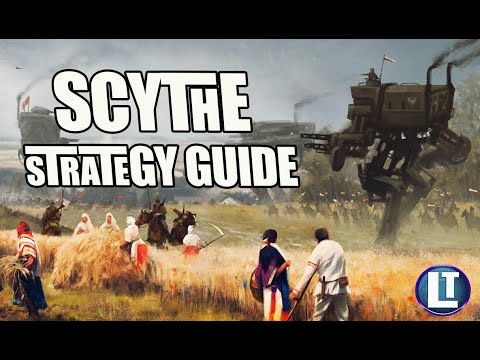
2024 लेखक: John Day | [email protected]. अंतिम बार संशोधित: 2024-01-30 09:20


ये निर्देश इस बारे में हैं कि एक हेडलेस सिस्टम के रूप में चलाने के लिए रास्पबेरी पाई के रूप में जाने जाने वाले सिंगल बोर्ड कंप्यूटर के लिए डिज़ाइन किए गए लिनक्स वितरण रास्पियन को कैसे कॉन्फ़िगर किया जाए।
आपूर्ति
कम से कम 4GB उपलब्ध हार्ड डिस्क स्थान के साथ Windows, OSX, या Linux कंप्यूटर। कृपया ऐसा न करें कि निर्देश विंडोज उपयोगकर्ताओं के लिए तैयार किए गए हैं
उपलब्ध यूएसबी पोर्ट या एसडी कार्ड रीडर
8+ जीबी कक्षा 10 माइक्रोएसडी कार्ड
आपके कंप्यूटर के इंटरफ़ेस के आधार पर माइक्रोएसडी से यूएसबी या एसडी एडेप्टर।
चरण 1: आपको जो कुछ भी चाहिए उसे डाउनलोड करें
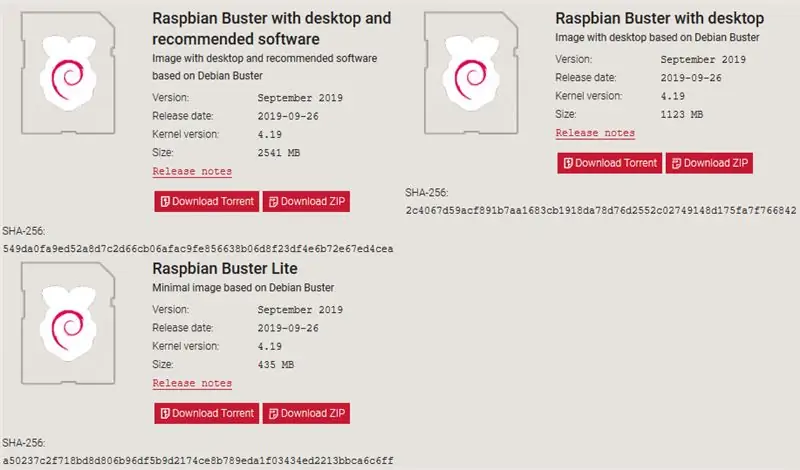
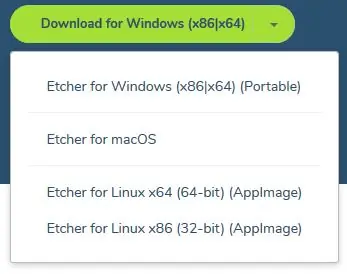
रास्पियन लाइट का नवीनतम संस्करण डाउनलोड करें। लेखन के समय बस्टर सितंबर 2019 है।
अपने डिवाइस के लिए एचर का नवीनतम संस्करण डाउनलोड करें।
चरण 2: एचर स्थापित करें
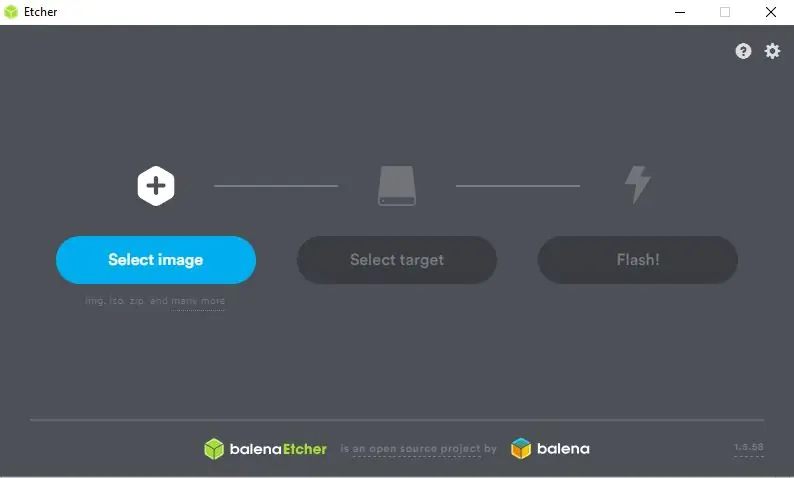
जहां एचर डाउनलोड किया गया था उस पर नेविगेट करें और निष्पादन योग्य पर डबल क्लिक करें।
स्क्रीन पर संकेतों (यदि कोई हो) का पालन करें।
पूरा होने पर, एचर स्वचालित रूप से लॉन्च होना चाहिए।
चरण 3: रास्पियन को अनज़िप करें
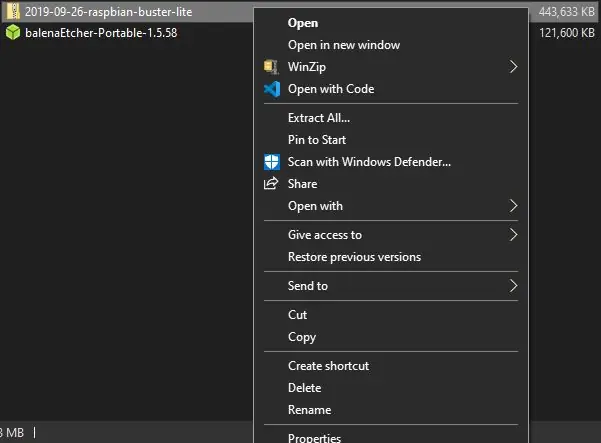
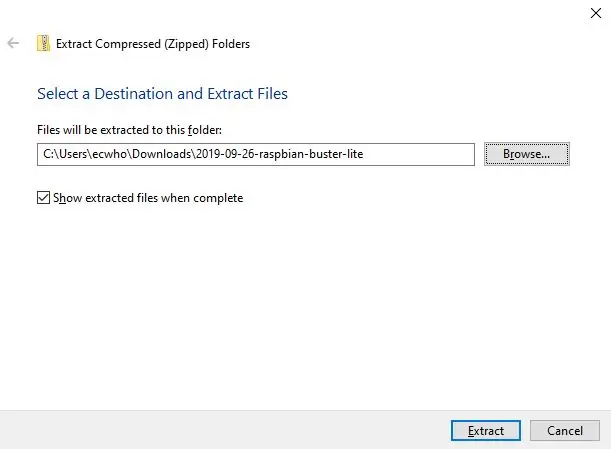
उस स्थान पर नेविगेट करें जहां रास्पियन डाउनलोड किया गया था।
खिड़कियाँ
विंडोज के लिए राइट क्लिक करें और एक्स्ट्रेक्ट ऑल… चुनें
यदि आप एक्स्ट्रेक्ट ऑल… नहीं देखते हैं, तो प्रॉम्प्ट पर आपके पास एक थर्ड पार्टी कंप्रेस्ड फाइल मैनेजर हो सकता है। यदि आप अपने संपीड़ित फ़ाइल प्रबंधक का उपयोग करना नहीं जानते हैं, तो अपने पीसी को डिफ़ॉल्ट प्रबंधक पर पुनर्स्थापित करने के लिए इन निर्देशों का पालन करें।
एक नया स्थान चुनने के लिए जिसे आप बाद में ढूंढ सकते हैं, निकालें या ब्राउज़ करें पर क्लिक करें।
यूनिक्स
यूनिक्स ऑपरेटिंग सिस्टम के लिए, टर्मिनल खोलें और उस निर्देशिका में नेविगेट करें जहां रास्पियन डाउनलोड किया गया था और डाउनलोड की गई फ़ाइल के नाम के साथ xxxx की जगह निम्न कमांड चलाएँ।
अनज़िप xxxx.zip
चरण 4: मीडिया तैयार करें

माइक्रोएसडी कार्ड को एसडी कार्ड रीडर या यूएसबी पोर्ट के माध्यम से कंप्यूटर से कनेक्ट करें।
खिड़कियाँ
यदि डिस्क को प्रारूपित करने के लिए कहा जाए, तो रद्द करें पर क्लिक करें। हम इसे अगले चरण में करेंगे।
चरण 5: रास्पियन को एसडी कार्ड में फ्लैश करें

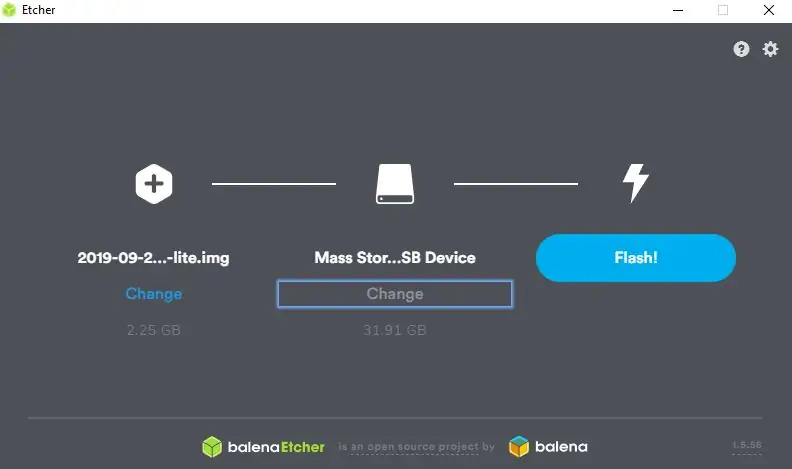
खोलें (या फिर से खोलें) Etcher
"छवि का चयन करें" दबाएं और चरण 3 में जहां रास्पियन को निकाला गया था, वहां नेविगेट करें। यह एक.img फ़ाइल होनी चाहिए। ओपन पर क्लिक करें।
सत्यापित करें कि एसडी कार्ड चुना गया है। जब तक आपके पास अतिरिक्त हटाने योग्य मीडिया न हो, इसे स्वचालित रूप से सही डिवाइस का चयन करना चाहिए।
फ्लैश पर क्लिक करें और इसके खत्म होने की प्रतीक्षा करें। आपके कंप्यूटर की गति के आधार पर इसमें कई मिनट लग सकते हैं।
खिड़कियाँ
यदि संकेत दिया जाए तो कमांड प्रॉम्प्ट को परिवर्तन करने की अनुमति दें।
चरण 6: छवि सत्यापित करें
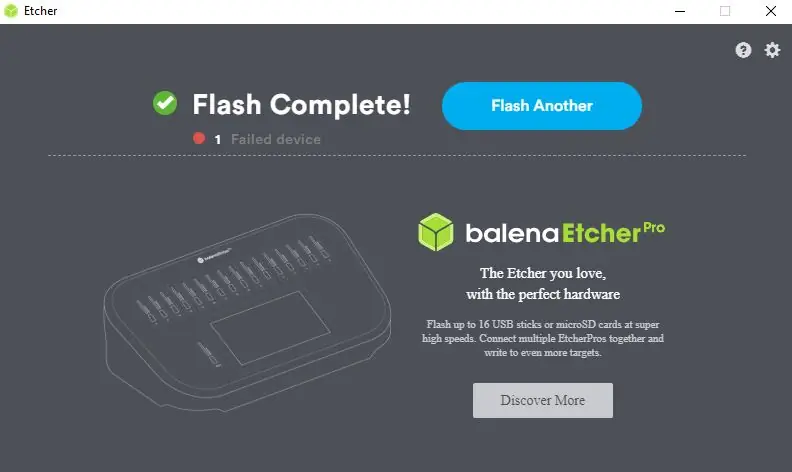
एक बार फ्लैशिंग हो जाने के बाद, एचर स्वचालित रूप से रास्पियन छवि को सत्यापित करना शुरू कर देगा।
यदि एचर सफलतापूर्वक छवि को सत्यापित करता है, तो आगे बढ़ें, अन्यथा चरण 5 दोहराएं।
ध्यान दें कि 1 विफल डिवाइस त्रुटि अपेक्षित है और विफल फ़्लैश का संकेत नहीं देती है।
खिड़कियाँ
आपको डिस्क को फिर से प्रारूपित करने के लिए कहा जा सकता है। ऐसा न करें, यह चरण 5 को पूर्ववत कर देगा।
चरण 7: सुरक्षित शेल सक्षम करना
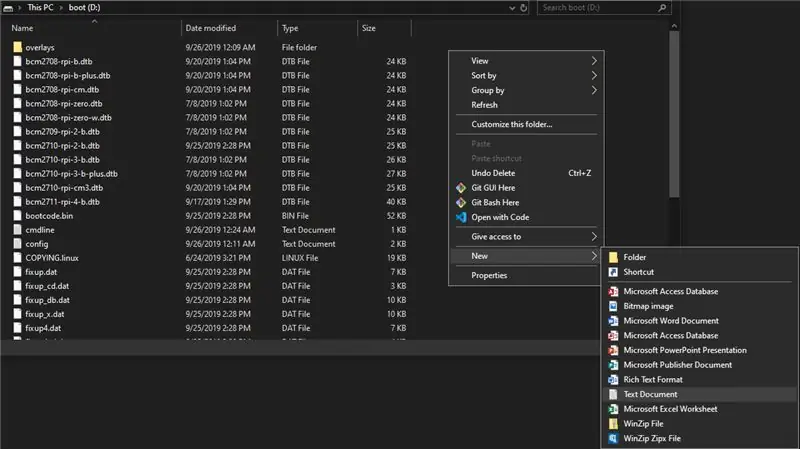


बूट नामक नई ड्राइव पर नेविगेट करें।
ध्यान दें कि फ्लैश करने के बाद आपको अपना माइक्रोएसडी कार्ड फिर से लगाना पड़ सकता है।
ssh नामक एक टेक्स्ट फ़ाइल बनाएँ। विंडोज़ में इसे फ़ाइल एक्सप्लोरर में किसी भी खाली जगह पर राइट क्लिक करके और पॉप अप करने वाले मेनू में नया टेक्स्ट दस्तावेज़ बनाने के लिए बाएं क्लिक करके पूरा किया जा सकता है।
यह ठीक है अगर फ़ाइल में.txt फ़ाइल एक्सटेंशन है।
चरण 8: नेटवर्क कॉन्फ़िगर करें

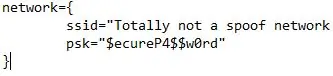
चरण 7 के समान निर्देशिका में, wpa_supplicant.conf नामक एक फ़ाइल बनाएं
इसे नई बनाई गई फ़ाइल में इनपुट करें
नेटवर्क = {
एसएसआईडी = "" पीएसके ="
अपने नेटवर्क के SSID (नाम) से बदलें।
वाईफाई पासवर्ड से बदलें।
अधिक जानकारी के लिए यहां विजिट करें।
चरण 9: निकालें
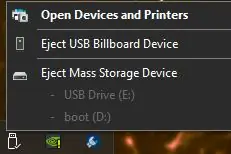
अब आप अपने रास्पबेरी पाई को हेडलेस ऑपरेशन के लिए कॉन्फ़िगर कर रहे हैं।
खिड़कियाँ
अपने एसडी कार्ड को सुरक्षित रूप से बाहर निकालें।
आप दो विभाजन देखेंगे, दोनों में से किसी एक को निकालने से दोनों बाहर निकल जाएंगे।
यूनिक्स
अपने ऑपरेटिंग विशिष्ट कार्यों के साथ एसडी कार्ड को अनमाउंट करें।
चरण 10: SSH टू योर हार्ट्स कंटेंट
अपने एसडी कार्ड को अपनी पसंद के पीआई में डालें, चालू करें, और अपने एसएसएच क्लाइंट से जुड़ें।
सिफारिश की:
NOOBS सॉफ्टवेयर और स्मार्टफोन का उपयोग करके रास्पबेरी पाई में रास्पियन ओएस कैसे स्थापित करें।: 6 कदम

NOOBS सॉफ्टवेयर और स्मार्टफोन का उपयोग करके रास्पबेरी पाई में रास्पियन ओएस कैसे स्थापित करें: सभी को नमस्कार! आज इस ट्यूटोरियल में मैं आपको दिखाता हूँ कि NOOBS सॉफ़्टवेयर और स्मार्टफ़ोन का उपयोग करके रास्पबेरी पाई में रास्पियन ओएस कितनी आसानी से स्थापित किया जा सकता है
रास्पबेरी पाई 3 पर रास्पियन बस्टर स्थापित करना - रास्पबेरी पाई 3बी / 3बी+ के साथ रास्पियन बस्टर के साथ शुरुआत करना: 4 कदम

रास्पबेरी पाई 3 पर रास्पियन बस्टर स्थापित करना | रास्पबेरी पाई 3 बी / 3 बी + के साथ रास्पियन बस्टर के साथ शुरुआत करना: हाय दोस्तों, हाल ही में रास्पबेरी पाई संगठन ने रास्पियन बस्टर नामक नया रास्पियन ओएस लॉन्च किया। यह रास्पबेरी पाई के लिए रास्पियन का एक नया संस्करण है। तो आज इस निर्देश में हम सीखेंगे कि रास्पबेरी पाई 3 पर रास्पियन बस्टर ओएस कैसे स्थापित करें
रास्पबेरी पाई 3 बी में एचडीएमआई के बिना रास्पियन स्थापित करना - रास्पबेरी पाई 3बी के साथ शुरुआत करना - अपना रास्पबेरी पाई सेट करना 3: 6 कदम

रास्पबेरी पाई 3 बी में एचडीएमआई के बिना रास्पियन स्थापित करना | रास्पबेरी पाई 3बी के साथ शुरुआत करना | अपना रास्पबेरी पाई 3 सेट करना: जैसा कि आप में से कुछ लोग जानते हैं कि रास्पबेरी पाई कंप्यूटर काफी शानदार हैं और आप पूरे कंप्यूटर को सिर्फ एक छोटे बोर्ड पर प्राप्त कर सकते हैं। रास्पबेरी पाई 3 मॉडल बी में क्वाड-कोर 64-बिट एआरएम कोर्टेक्स ए 53 है। 1.2 गीगाहर्ट्ज़ पर क्लॉक किया गया। यह पाई 3 को लगभग 50
सैमसंग गैलेक्सी S7 को एंड्रॉइड 8.0 के साथ केवल एक ऐप के लिए स्क्रीन दिखाने के लिए कैसे सेट करें !!: 5 कदम

केवल एक ऐप के लिए स्क्रीन दिखाने के लिए एंड्रॉइड 8.0 के साथ सैमसंग गैलेक्सी एस 7 कैसे सेट करें !!: यह निर्देश आपको दिखाएगा कि केवल एक ऐप के लिए स्क्रीन दिखाने के लिए अपने सैमसंग गैलेक्सी एस 7 को कैसे सेट किया जाए। जो आपके फोन के साथ खेलना पसंद करता है या यह सुनिश्चित करना चाहता है कि आपका फोन केवल एक ऐप में रहे, जब कोई और
ऑरेंज पीआई कैसे करें: इसे 5" एचडीएमआई टीएफटी एलसीडी डिस्प्ले के साथ उपयोग करने के लिए सेट करें: 8 कदम (चित्रों के साथ)

ऑरेंज पीआई कैसे करें: इसे 5 "एचडीएमआई टीएफटी एलसीडी डिस्प्ले के साथ उपयोग करने के लिए सेट करें: यदि आप अपने ऑरेंज पीआई के साथ एक एचडीएमआई टीएफटी एलसीडी डिस्प्ले ऑर्डर करने के लिए पर्याप्त समझदार थे, तो आप शायद इसे काम करने के लिए मजबूर करने की कोशिश में कठिनाइयों से निराश हैं जबकि अन्य किसी बाधा को नोट भी नहीं कर पाए। मुख्य बात यह है कि कुछ
